
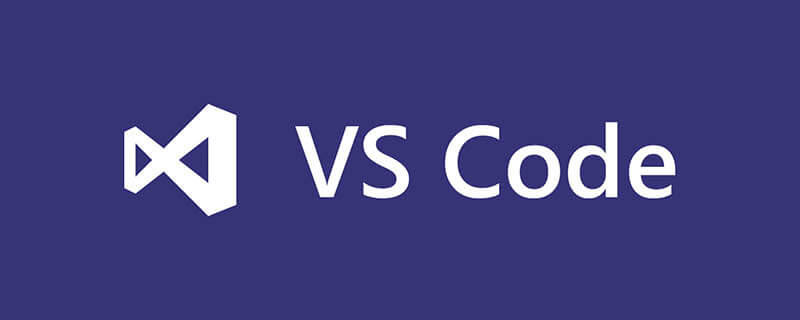
Wie füge ich einen Ordner in vscode hinzu? Fügen Sie dem vscode-Arbeitsbereich mehrere Ordner hinzu
Der erste Schritt besteht darin, auf die neueste Version von [vscode editor] zu klicken, um sie zu öffnen, wie in der Abbildung unten gezeigt
Empfohlen: „vscode-Tutorial 》
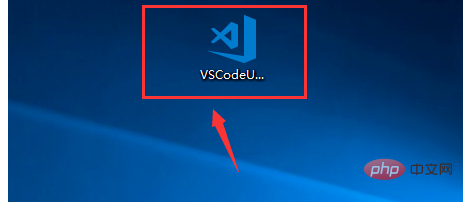
Im zweiten Schritt klicken wir nach dem Aufrufen der vscode-Editoroberfläche auf [Ressourcenmanager-Symbol] und sehen dann den Arbeitsbereich unten Lassen Sie uns darüber sprechen, wie Sie einen neuen Ordner zum Arbeitsbereich hinzufügen. Die Details sind wie folgt:
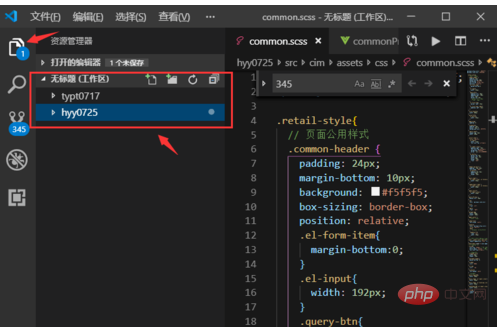
Im dritten Schritt klicken wir oben rechts auf die Schaltfläche [Datei]. Ecke der Benutzeroberfläche und klicken Sie auf die Datei. Anschließend wird ein Menü auf der Benutzeroberfläche angezeigt. Wir klicken auf die Schaltfläche [Ordner zum Arbeitsbereich hinzufügen], wie in der Abbildung unten gezeigt
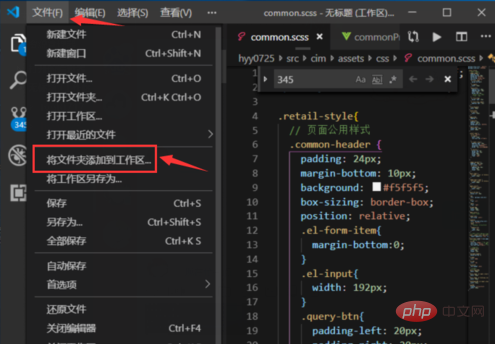
Schritt 4, dann wählen wir aus, was Sie dem Ordner im Arbeitsbereich hinzufügen möchten, und klicken dann auf die Schaltfläche [Hinzufügen], wie im Detailbild unten gezeigt
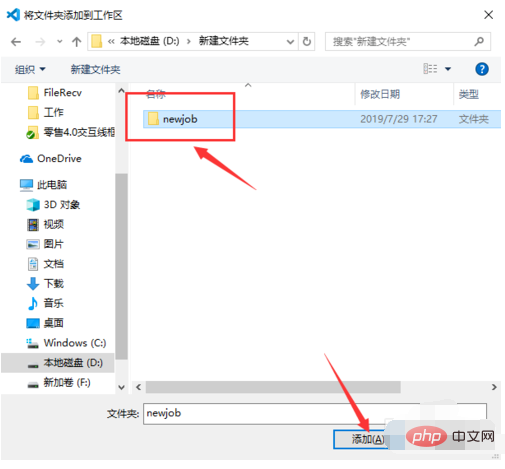
Im fünften Schritt kehren wir zur Ressourcenverwaltungsoberfläche zurück, Sie können den Zusatz im Arbeitsbereichsordner sehen, wir können die Entwicklung frei wechseln, die Details sind wie unten gezeigt
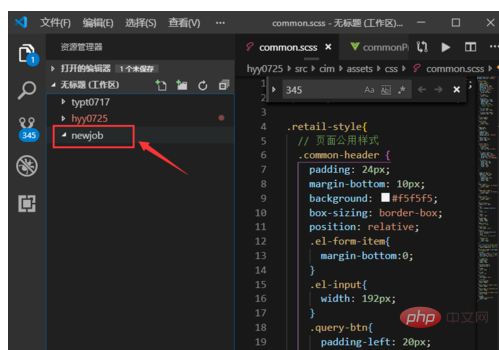
Das obige ist der detaillierte Inhalt vonSo fügen Sie einen Ordner in vscode hinzu. Für weitere Informationen folgen Sie bitte anderen verwandten Artikeln auf der PHP chinesischen Website!
 vscode
vscode
 So führen Sie Code mit vscode aus
So führen Sie Code mit vscode aus
 Einführung in das von vscode verwendete Framework
Einführung in das von vscode verwendete Framework
 Welche Sprache wird im Allgemeinen zum Schreiben von vscode verwendet?
Welche Sprache wird im Allgemeinen zum Schreiben von vscode verwendet?
 In welcher Sprache kann vscode geschrieben werden?
In welcher Sprache kann vscode geschrieben werden?
 vscode Chinesische Einstellungsmethode
vscode Chinesische Einstellungsmethode
 Einführung in die Verwendung von vscode
Einführung in die Verwendung von vscode
 Der Unterschied zwischen vscode und Visual Studio
Der Unterschied zwischen vscode und Visual Studio




